Latest topics
» மின் நூல்கள் தரவிறக்க.. (தொடர்)by வாகரைமைந்தன் Yesterday at 4:07 pm
» உலகச் செய்திகளில் விநோதம் (தொடர்)
by வாகரைமைந்தன் Tue Nov 19, 2024 9:43 pm
» வரலாற்றில் வினோதங்கள் (தொடர்)
by வாகரைமைந்தன் Mon Nov 18, 2024 4:53 pm
» கணினி-இணைய -செய்திகள்/தகவல்கள்
by வாகரைமைந்தன் Sun Nov 17, 2024 3:49 pm
» தினம் ஒரு தகவல் (தொடர்)
by வாகரைமைந்தன் Thu Nov 14, 2024 8:52 pm
» சினிமா
by வாகரைமைந்தன் Tue Nov 05, 2024 1:33 am
» How to earnings online?
by Tamil Mon Dec 11, 2023 8:15 pm
» ‘பிரிவு 370 நீக்கம் சரியே..!’ - உச்ச நீதிமன்றத் தீர்ப்பும், ஜம்மு காஷ்மீரின் எதிர்காலமும்!
by Tamil Mon Dec 11, 2023 6:52 pm
» மியூச்சுவல் ஃபண்ட் நிறுவனங்களுக்கு புதிய கட்டுப்பாடுகள்... விதிமுறைகள் என்ன சொல்கிறது?
by Tamil Mon Dec 11, 2023 6:49 pm
» ``கமல்ஹாசன், ஒரு சீட்டுக்காக திமுக-வுக்கு லாலி பாடுகிறார்!" - விளாசும் செல்லூர் ராஜூ
by Tamil Mon Dec 11, 2023 6:44 pm
» Bigg Boss 7 Day 70: `வன்மம்... வன்மம்... வன்மம்' அர்ச்சனா, விஷ்ணுவுக்கு கமல் நடத்திய பரேடு!
by Tamil Mon Dec 11, 2023 6:38 pm
» பாஸ்டர் வின்சென்ட் செல்வகுமார் புத்தகங்கள் வேண்டும்
by gnanaseharj Sun Oct 29, 2023 6:26 pm
» My open letter to Brother VincentSelvakumar and Sadhu Sundar Selvaraj of Jesus Ministries in India
by வாகரைமைந்தன் Sun Oct 22, 2023 3:15 pm
» பாஸ்டர் வின்சென்ட் செல்வகுமார் புத்தகங்கள் வேண்டும்
by gnanaseharj Sat Oct 21, 2023 8:31 pm
» புத்தகம் தேவை
by gnanaseharj Sun Sep 17, 2023 9:19 pm
» நாவல் தேவை
by jayaragh Sat Jun 10, 2023 9:58 pm
» ஆன்லைன் இணைய மோசடிகள் + பாதுகாப்பு முறைகள்
by வாகரைமைந்தன் Mon Oct 24, 2022 3:26 pm
» தினம் ஒரு திருக்குறள்- படிப்போம்
by வாகரைமைந்தன் Sun Sep 18, 2022 1:15 pm
» சிறுவர் கதைகள்
by வாகரைமைந்தன் Fri Aug 12, 2022 12:28 am
» கதை படிக்கலாம்-கதையும் படிக்கலாம் (தொடர்)
by வாகரைமைந்தன் Mon Aug 08, 2022 4:48 pm
» வல்லிபுரத்தினில் கண்ணன் தலத்தினில் மாயவனின் திருநடனம் வண்ணமயத்தினில் வண்ணநிலத்தினில் அகன்றிடுமே பெருஞ்சலன
by veelratna Fri Jul 22, 2022 11:14 am
» கண்முன்னே பரிதவிக்கும் பிள்ளையின் நிலை கண்டு துடிக்கும் பெற்ற மனம்
by veelratna Fri Jul 15, 2022 11:59 am
» இணையத்தில் தரவுகள்+பாதுகாப்பு (தொடர்)
by வாகரைமைந்தன் Tue May 03, 2022 3:16 pm
» ஆரம்ப - மேல் நிலை கணினி-இணையப் பாடம்
by வாகரைமைந்தன் Mon Jan 31, 2022 4:07 pm
» பாடல் என்ன தெரியுமா? கேள்வியும்-பதிலும் (தொடர்)
by வாகரைமைந்தன் Thu Jan 27, 2022 5:47 pm
» சித்தமருத்துவ நூல்கள் தரவிறக்கம் செய்ய..
by வாகரைமைந்தன் Sun Jan 02, 2022 4:04 pm
» யாழ்ப்பாணம் கோட்டை
by Tamil Mon Dec 13, 2021 6:44 am
» ஸ்ருதி வினோ நாவல்கள் - மின்நூல்
by வாகரைமைந்தன் Fri Dec 10, 2021 11:14 pm
» கவிதை படிக்கலாம்
by வாகரைமைந்தன் Thu Dec 02, 2021 4:09 pm
» சினிமாவில் தொழில்நுட்பம்+செய்தி
by வாகரைமைந்தன் Fri Nov 19, 2021 4:45 pm
» மனசு அமைதி பெற .......
by veelratna Mon Nov 08, 2021 12:13 pm
» கீரிமலையில் அமைந்துள்ள சிவன் கோயில் நகுலேஸ்வரம்
by veelratna Mon Nov 08, 2021 12:11 pm
» இலங்கை வானொலியில் ஒளிபரப்பு செய்யப்படட சில பழைய விளம்பரங்கள் அத்தானே அத்தானே எந்தன் ஆசை அத்தானே
by veelratna Mon Nov 08, 2021 12:06 pm
» பக்தி பாடல்கள்
by veelratna Mon Nov 08, 2021 12:04 pm
» தவில் நாதஸ்வரம்
by veelratna Mon Nov 08, 2021 11:58 am
» புது வரவு விளையாட்டு
by veelratna Mon Nov 08, 2021 11:56 am
» கீரிமலை நாகுலேஸ்வரம் கோவில்
by veelratna Tue Oct 26, 2021 11:51 am
» நாச்சி முத்தையா நாச்சி முத்தையா
by veelratna Tue Oct 26, 2021 11:48 am
» மெல்லிசை பாடல்
by veelratna Mon Oct 25, 2021 11:35 am
» யாழ்ப்பாணம் கச்சேரி பழய நினைவுகள்
by veelratna Mon Oct 25, 2021 11:31 am
விண்டோஸை வேகப்படுத்த மிகச் சிறந்த வழிகள்
Page 1 of 1
 விண்டோஸை வேகப்படுத்த மிகச் சிறந்த வழிகள்
விண்டோஸை வேகப்படுத்த மிகச் சிறந்த வழிகள்
விண்டோஸ் 95, 98, 2000, எக்ஸ்பி, விஸ்டா, விண்டோஸ் 7 எனப் பல நிலைகளில்
ஆப்பரேட்டிங் சிஸ்டங்களை மைக்ரோசாப்ட் தந்தாலும், அவை இயங்கும் வேகம்
இன்னும் அதிகமாக இருக்க வேண்டும், சிறிது கூடக் குறையக் கூடாது என்பதுதான்
நம் விருப்பமாக எந்தக் காலத்திலும் உள்ளது. தொடக்கத்தில் உள்ள ஒரு
சிஸ்டத்தின் வேகம் போகப் போகக் குறைவது பலருக்கு ஏமாற்றத்தைத் தருகிறது.
இதில் இந்த சிஸ்டங்களைப் பயன்படுத்துபவர்களின் கவனக் குறைவும் உள்ளது.
அவையும் சேர்ந்தே சிஸ்டத்தின் வேகக் குறைவிற்குக் காரணமாய் அமைந்துள்ளது.
ஒரு சில நடவடிக்கைகளை மேற்கொண்டால் நிச்சயம் ஆப்பரேட்டிங் சிஸ்டத்தினை
புயல் வேகத்தில் இயங்க வைக்கலாம் என்பதே உண்மை. அந்த சில நடவடிக்கைகளை
இங்கு காணலாம்.
1. ஹார்ட் டிஸ்க்கின் சுழற்சி, அதன் மூலம் பைல் தேடும் நேரம் ஆகியவை
சிஸ்டம் இயங்குவதில் முக்கிய இடத்தைக் கொள்கின்றன. எனவே சிதறலாகப் பதிந்த
பைல்களை ஒருமுகப்படுத்தும் டிபிராக் செயல்பாட்டினை மேற்கொள்ளுங்கள்.
விண்டோஸ் இணைந்து வரும் டிபிராக் பைல் அல்லது ஸ்மார்ட் டிபிராக்
(SmartDefrag) போன்ற மற்றவர்கள் தந்துள்ள புரோகிராம்களை இதற்குப்
பயன்படுத்தலம.ஹார்ட் டிஸ்க் என்று பொதுவாக இல்லாமல் விண்டோஸ் பேஜ் பைல்
மற்றும் ரெஜிஸ்ட்ரியைக் குறிப்பாக டிபிராக் செய்திட வேண்டும். Link to Download
2. தற்காலிக பைல்கள் உருவாக்கம் நம் ஹார்ட் டிஸ்க்கின் இடத்தை எடுத்துக்
கொண்டு அதன் பைல் தேடும் செயல்பாட்டினைத் தடுக்கும். எனவே டெம்பரரி பைல்
போல்டர், ரீசைக்கிள் பின், ஹைபர்னேஷன் போன்ற போல்டர்கள் மற்றும்
டைரக்டரிகளில் உள்ள தற்காலிக பைல்களை நீக்க வேண்டும். Treesize போன்ற
புரோகிராம்களின் உதவி கொண்டு எந்த புரோகிராம்கள், பைல்கள் உங்கள்
டிஸ்க்கில் அதிக இடம் எடுத்துக் கொண்டுள்ளன என்று பார்த்து செயல்படவும். Link to Download
3.விண்டோஸ் சிஸ்டத்தினை வேகமாக இயக்கலாம். இதற்கு ஸ்டார்ட் அப்
புரோகிராம்கள் லோட் ஆவதை தாமதப்படுத்தலாம். இலவசமாக, ஸ்டார்ட் அப் டிலேயர்
(Startup Delayer) என்ற புரோகிராம் இதற்கு உதவும். பொதுவாக பல ஸ்டார்ட்
அப் புரோகிராம்கள், காலப் போக்கில் நமக்குத் தேவையற்றதாக இருக்கும்.
இவற்றை இந்த பட்டியலில் இருந்து நீக்க msconfig என்ற கட்டளையை ரன்
பாக்ஸில் இயக்கி நீக்கவும். Link to Download
4. விண்டோஸ் எக்ஸ்பி மற்றும் விஸ்டாவில் விண்டோஸ் சர்ச் இன்டெக்ஸிங் என்ற
பணி தொடர்ந்து நடைபெறும். இது நடைபெறுவதனை நிறுத்தி வைக்கலாம். அதே போல,
பெர்பார்மன்ஸ் ஆப்ஷன்ஸ் பெற்று, தேவையற்ற அலங்கார விண்டோக்கள், திரைக்
காட்சிகளை நீக்கலாம். இந்த வழியைப் பின்பற்றி தேவையற்ற விண்டோஸ் சர்வீஸ்,
செட்டிங்ஸ் மற்றும் புரோகிராம்களை நீக்கலாம்.
5. விண்டோஸ் பூட் ஆகும் நேரத்தைத் துரிதப்படுத்த மைக்ரோசாப்ட் நிறுவனம்
Bootvis என்னும் புரோகிராமினைத் தந்துள்ளது. அதன் தளம் சென்று இந்த
புரோகிராமினை இலவசமாகப் பெற்று இயக்கவும். Link to Download
6. ரெஜிஸ்ட்ரியில் பல ரெபரன்ஸ் வரிகள் தேவையற்றதாய் சில நாட்களிலேயே
மாறிவிடும். இவற்றை நீக்கலாம். கவனத்துடன் இதற்கான வழிமுறைகளை
மைக்ரோசாப்ட் தளத்தில் பெற்றுக் கையாளவும்.
7. பெர்சனல் கம்ப்யூட்டர்கள் மெதுவாக இயங்குவதற்குக் காரணம், நாம்
அறியாமலேயே இன்டர்நெட் வழியாக நம் கம்ப்யூட்டரை வந்தடையும் ஸ்பைவேர்
புரோகிராம்களாகும். இவற்றை AdAware, Giant Antispyware, SUPER AntiSpyware
போன்ற புரோகிராம் களில் ஏதேனும் ஒன்றின் துணை கொண்டு நீக்கலாம். இவை
இணையத்தில் இலவசமாகவே கிடைக்கின்றன. இவற்றின் மூலமாகவும் நீக்க முடியாமல்,
ஹார்ட் டிஸ்க்கில் தங்கும் ஸ்பை வேர்களை HijackThis to remove spyware
என்ற புரோகிராம் மூலம் நீக்கலாம். Link to Download
8. சில சாப்ட்வேர் புரோகிராம்கள் தேவையில்லாமல், கம்ப்யூட்டருடன் சிஸ்டம்
வரும்போதே பதியப்பட்டு கிடைக்கும். இவற்றை நீக்க PC Decrapifier போன்ற
புரோகிராம்களைப் பயன்படுத்தவும். Link to Download
9. விண்டோஸ் விஸ்டா இயக்கத்தில் User Account Control என்ற புரோகிராம்
தானாகவே தொடங்கி இயங்கும். இதனை நீக்குவது விண்டோஸ் இயக்கத்தின் வேகத்தை
அதிகப்படுத்தும். இது பலருக்குத் தேவையற்ற புரோகிராம் ஆகும்.
10. உங்கள் மவுஸ் செட்டிங்ஸில் கவனம் செலுத்துங்கள். அதற்கான வழிகளைச்
சொல்லித் தரும் தளங்கள் இணையத்தில் உள்ளன. இதனால் வேகமாக காப்பி, பேஸ்ட்,
ஸ்குரோல் போன்ற செயல்களை வேகமாக மேற்கொள்ளலாம்.
11. இன்டர்நெட் தேடலில், உலாவில் அநேக பைல்கள் தற்காலிகமாக
உருவாக்கப்பட்டு நம் ஹார்ட் டிஸ்க்கில் அடைந்திருக்கும். பிரவுசிங்
ஹிஸ்டரி, டெம்பரரி டவுண்லோட் லிங்க்குகள், குக்கீஸ் போன்றவை உருவாகும்.
இவற்றை சி கிளீனர் (C Cleaner) போன்ற புரோகிராம்கள் மூலம் நீக்கலாம். இது
போன்ற புரோகிராமினை, கம்ப்யூட்டர் இயக்கம் தொடங்கும்போதோ, முடிக்கும் போதோ
இயக்குவது நல்லது. Link to Download
12.விண்டோஸ் பூட் ஆகும் நேரத்தைக் குறைக்க அதன் லோகோ வருவதைத்
தவிர்க்கலாம். இதனை எப்படி மேற்கொள்வது என்பதனை கீழுள்ள என்ற முகவரியில்
உள்ள தளத்தில் அறியவும். Link to Download
13. தேவைப்படுகிறதோ இல்லையோ, அதிக எண்ணிக்கையில் எழுத்து வகைகளை (Fonts)
நாம் கம்ப்யூட்டரில் சேர்த்து வைக்கிறோம். விண்டோஸ் தரும் எழுத்து
வகைகளைக் கூட அனைத்தும் நாம் பயன்படுத்துவதில்லை. விண்டோஸ் இயங்கும் போது
பாண்ட்ஸ் போல்டரில் உள்ள அனைத்து எழுத்து வகைகளையும் இயக்கி வைக்கிறது.
எனவே இவற்றில் சிலவற்றை நீக்கி, விண்டோஸ் தொடக்கத்தில் இயக்காதபடி போட்டு
வைக்கலாம்.
14. குறிப்பிட்ட கால அவகாசத்தில் நீங்கள் பைல்களை பேக்கப் செய்வது வழக்கம்
என்றால், சிஸ்டம் ரெஸ்டோர் பயன்பாட்டை முடக்கி வைக்கலாம். இதனால் வேகம்
கூடுதலாகும்.
15. மை டாகுமெண்ட்ஸ் போல்டரை, சிஸ்டம் பூட் ஆகும் டிரைவில் இருந்து வேறு ஒரு டிரைவில் அமைக்கலாம்.
16. சில போர்ட்களை நாம் பயன்படுத்தாமலே வைத்திருப்போம். இவற்றின் இயக்கத்தை நிறுத்தி வைக்கலாம்.
17. விஸ்டாவில் என்று ஒரு செயல்பாடு இருக்கும். இதனை நிறுத்தி வைப்பதன்
மூலம் வீடியோக்களையும், படங்களையும் இணையத்தில் வேகமாக பிரவுஸ் செய்திட
முடியும்.
18. இன்டர்நெட் பிரவுசிங் செய்கையில் வெப் ஆக்சிலரேட்டர்களைப்
பயன்படுத்தவும். இவை நீங்கள் பார்க்க இருக்கும் தளங்களை எடுத்து கேஷ்
மெமரியில் வைத்து உங்கள் நேரத்தை மிச்சப்படுத்தி, செயல்பாட்டினை
வேகப்படுத்தும்.
19. நீங்கள் பயர்பாக்ஸ் பயன்படுத்துகிறீர்களா! இதன் செயல் வேகத்தை
அதிகப்படுத்த ஆட் ஆன் புரோகிராம் ஒன்று FasterFox என்ற பெயரில் உள்ளது.
அதனைப் பயன்படுத்தவும். Link to Download
20. உங்கள் கம்ப்யூட்டர் வடிவமைக்கப்பட்டு மாதங்கள் அல்லது ஆண்டுகள் பல
ஆகிவிட்டதா? சின்ன சின்ன வேகமாகச் செயல்படும் பாகங்களை, பழையனவற்றின்
இடத்தில் இணைப்பதன் மூலம் கம்ப்யூட்டரின் செயல்பாட்டைத் துரிதப்படுத்தலாம்.
21. விஸ்டாவிலும், எக்ஸ்பியிலும் TeraCopy என்ற புரோகிராமைப் பயன்படுத்தி காப்பி செயல்பாட்டை மேற்கொண்டால், அதில் வேகம் கிடைக்கும். இது இலவசமாய் இணையத்தில் கிடைக்கிறது. Link to Download
22. எக்ஸ்பியில் 512 எம்பிக்கும் குறைவாகவும், விஸ்டாவில் 1 ஜிபிக்கும்
குறைவாக ராம் மெமரி பயன்படுத்துவது சிரமத்தைத் தரும். இதனை அதிகரிக்கலாமே!
23. சிஸ்டம் ப்ராபர்ட்டீஸ் விண்டோ பெற்று, பெர்பார்மன்ஸ் டேப் கிளிக்
செய்து அதில் Adjust for best performance தேர்ந்தெடுக்கப் பட்டிருப்பதனை
உறுதி செய்திடவும்.
24. எப்போதாவது விண்டோஸ் மீண்டும் ரீ இன்ஸ்டால் செய்யப் போகிறீர்களா?
அப்படியானால் உங்கள் ஹார்ட் டிரைவ் சரியாக பார்ட்டிஷன்
செய்யப்பட்டிருப்பதனை உறுதி செய்திடுங்கள். டிஸ்க்கில் உள்ள பைல்களை
அழிக்காமலேயே, ஹார்ட் டிரைவை பார்ட்டிஷன் செய்யக் கூடியபுரோகிராம்கள்
நிறைய இணையத்தில் கிடைக்கின்றன.
25. விண்டோஸ் இயக்கத்திற்கான டிரைவர் புரோகிராம்கள் அனைத்தையும் அவ்வப்போது அப்டேட் செய்திடவும்.
26. கண்ட்ரோல் பேனலைத் திறந்து அதில் Add or Removeஎன்ற பிரிவைப் பார்த்துப் பயன்படுத்தாத புரோகிராம்களை நீக்கவும்.
27.குறிப்பிட்ட கால இடைவெளியில் உங்கள் மவுஸ், கீ போர்டு, சிபியுவில் உள்ள
சிறிய மின்விசிறிகள் மற்றும் பிற இடங்களில் உள்ள தூசு நீக்கிச் சுத்தம்
செய்திடவும்.
28. உங்கள் ஹார்ட் டிஸ்க் 7200 ஆர்.பி.எம். சுழற்சிக்கும் குறைவான
வேகத்தில் செயல்படுவதாக இருந்தால், உடனே குறைந்தது அந்த வேகத்தில் சுழலும்
ஹார்ட் டிஸ்க்குக்கு மாறவும்.
29. அவ்வப்போது ஆண்ட்டி வைரஸ் கொண்டு உங்கள் டிஸ்க் முழுவதையும் சோதனை
செய்திடவும். ஆண்ட்டி வைரஸ் தொகுப்பினை உங்கள் கம்ப்யூட்டரில் பதிந்து
வைத்து இயக்க விருப்பமில்லை எனில், ஆன்லைனில் கிடைக்கும் இலவச
புரோகிராம்களைப் பயன்படுத்தவும்.
30. இன்டர்நெட் பிரவுசர் மற்றும் விண்டோஸ் டாஸ்க்பாரில் தேவையற்ற
டூல்பார்களை நீக்கவும். விஸ்டாவில் சைட் பாரினை பயன்படுத்தவில்லை என்றால்
நீக்கலாம். இது தேவையற்ற இடத்தையும், சிபியுவின் செயல்பாட்டையும்
எடுத்துக் கொள்கிறது.
31. விண்டோஸ் மற்றும் பிற புரோகிராம்களுக்கான ஷார்ட் கட் கீகளைத் தெரிந்து
கொண்டு பயன்படுத்துவது நல்லது. அல்லது நீங்களே உங்கள் ஷார்ட் கட் கீகளை
உருவாக்கிப் பயன்படுத்தலாம்.
32.நீங்கள் ஒரு கம்ப்யூட்டர் டெக்னீஷியனாக இருந்தால் உங்கள் ப்ராசசருக்கு
ஒரு ஓவர்கிளாக் போடலாம். இதனை எப்படி போடுவது என்பதை கீழே முகவரியில் உள்ள
தளத்திலிருந்து தெரிந்து கொள்ளுங்கள். Link to Download
33. ஸ்கேன்டிஸ்க் அல்லது செக்டிஸ்க் பயன்படுத்தி உங்கள் ஹார்ட் டிரைவில் பேட் செக்டார் இல்லாமல் பார்த்துக் கொள்ளவும்.
34. உங்கள் கம்ப்யூட்டரில் பிளாப்பி டிரைவ், சிடி ராம் டிரைவ், யு.எஸ்.பி.
போர்ட், ஐ.ஆர். போர்ட், பயர்வயர் போன்றவை தரப்பட்டுள்ளன. இவற்றில் பலவற்றை
(எ.கா. பிளாப்பி டிரைவ், ஐ.ஆர். போர்ட், பயர்வயர்) நாம் பயன்படுத்துவதே
இல்லை. உங்கள் பயாஸ் (BIOS)செட்டிங்ஸ் சென்று, பயன்படுத்தாதவற்றின்
இயக்கத்தை நிறுத்தலாம்; இதனால் பூட் ஆகும்போது இவை சார்ந்த பைல்கள் லோட்
ஆகாமல் இருக்கும். மேலும் இவற்றிற்கு செல்லும் மின்சக்தி மிச்சமாகும்.
35. சிலர் ரீசன்ட் டாகுமெண்ட் லிஸ்ட்டைப் பயன்படுத்தமாட்டார்கள். அவர்கள்
இந்த வசதியை எடுத்துவிடலாம். ஏனென்றால் பெரிய லிஸ்ட்டில் இந்த பைல்கள்
இடம் பெறுவது கம்ப்யூட்டர் இயக்கத்தினை மந்தப்படுத்தும்.
36.புரோகிராம்களை அன் இன்ஸ்டால் செய்திடுகையில் ரெவோ அன் இன்ஸ்டாலர் (Revo
Uninstaller) போன்ற புரோகிராம்களைப் பயன்படுத்தவும். இவை அந்த புரோகிராம்
சார்ந்த அனைத்து பைல்களையும் நீக்கிவிடும். Link to Download
37. தற்போது பயன்படுத்தாத பிரிண்டர்கள், மொபைல் போன் மற்றும் எம்பி3 பிளேயர்களுக்கான டிரைவர்களை நீக்கவும்.
38. உங்கள் கம்ப்யூட்டரில் விஸ்டா மிகவும் மெதுவாக இயங்குகிறதா? எந்தவிதத்
தயக்கமும் இன்றி எக்ஸ்பிக்கு மாறவும். அடுப்பு எதாக இருந்தால் என்ன, சோறு
சீக்கிரம் வெந்தால் சரிதானே! லினக்ஸ் அல்லது மேக் சிஸ்டத்திற்கும் கூட
மாறலாம்.
39. மிக மிக ஸ்லோவாக இயங்குகிறதா? தயங்காமல் ஹார்ட் டிஸ்க்கினை ரீ பார்மட்
செய்திடவும். பைல்களைக் கவனமாக பேக் அப் செய்துவிட்டு, விண்டோஸ் சிஸ்டம்
டிஸ்க் மற்றும் டிரைவர் பைல்களைத் தயாராக வைத்துக் கொண்டு இந்த வேலையை
மேற்கொள்ளலாம்.
40. உங்கள் கணினியில் உள்ள Ram சரியாக உள்ளதா , ப்ரோசெசரின் அமைப்பு
போன்றவை உங்களுக்கு புரியாத விசயமாக இருந்தால் கவலைப்பட வேண்டாம்.
உங்கள் கணினியின் வன்பொருள் மற்றும் மென்பொருளின் அனைத்து விவரங்களையும்
ஒரு இலவச மென்பொருள் தருகிறது. LookInMyPC.
மேலும் கணினியில் இயங்கும் மென்பொருள்களின் விவரம், இயக்க நிலை சேவைகள்,
இயங்குதள தகவல், நெட்வொர்க் இணைப்புகள், பயாஸ், மின்கல சக்தி போன்ற
அதிகளவு தகவல்களை தருகிறது. இது அளவில் மிகசிறிய , பயன்படுத்த எளிமையான
மென்பொருள் இலவசமாக தரப்படுகிறது.
எரிச்சல் அடையும் அளவிற்கு, கம்ப்யூட்டர் மிக மிக மெதுவாக இயங்குகிறதா?
இன்னொரு வழியும் உள்ளது. புதிய கம்ப்யூட்டர் ஒன்று வாங்கி, அனைத்துமே
புதியதாக இன்ஸ்டால் செய்து பயன்படுத்துங்களேன்.
ஆப்பரேட்டிங் சிஸ்டங்களை மைக்ரோசாப்ட் தந்தாலும், அவை இயங்கும் வேகம்
இன்னும் அதிகமாக இருக்க வேண்டும், சிறிது கூடக் குறையக் கூடாது என்பதுதான்
நம் விருப்பமாக எந்தக் காலத்திலும் உள்ளது. தொடக்கத்தில் உள்ள ஒரு
சிஸ்டத்தின் வேகம் போகப் போகக் குறைவது பலருக்கு ஏமாற்றத்தைத் தருகிறது.
இதில் இந்த சிஸ்டங்களைப் பயன்படுத்துபவர்களின் கவனக் குறைவும் உள்ளது.
அவையும் சேர்ந்தே சிஸ்டத்தின் வேகக் குறைவிற்குக் காரணமாய் அமைந்துள்ளது.
ஒரு சில நடவடிக்கைகளை மேற்கொண்டால் நிச்சயம் ஆப்பரேட்டிங் சிஸ்டத்தினை
புயல் வேகத்தில் இயங்க வைக்கலாம் என்பதே உண்மை. அந்த சில நடவடிக்கைகளை
இங்கு காணலாம்.
1. ஹார்ட் டிஸ்க்கின் சுழற்சி, அதன் மூலம் பைல் தேடும் நேரம் ஆகியவை
சிஸ்டம் இயங்குவதில் முக்கிய இடத்தைக் கொள்கின்றன. எனவே சிதறலாகப் பதிந்த
பைல்களை ஒருமுகப்படுத்தும் டிபிராக் செயல்பாட்டினை மேற்கொள்ளுங்கள்.
விண்டோஸ் இணைந்து வரும் டிபிராக் பைல் அல்லது ஸ்மார்ட் டிபிராக்
(SmartDefrag) போன்ற மற்றவர்கள் தந்துள்ள புரோகிராம்களை இதற்குப்
பயன்படுத்தலம.ஹார்ட் டிஸ்க் என்று பொதுவாக இல்லாமல் விண்டோஸ் பேஜ் பைல்
மற்றும் ரெஜிஸ்ட்ரியைக் குறிப்பாக டிபிராக் செய்திட வேண்டும். Link to Download
2. தற்காலிக பைல்கள் உருவாக்கம் நம் ஹார்ட் டிஸ்க்கின் இடத்தை எடுத்துக்
கொண்டு அதன் பைல் தேடும் செயல்பாட்டினைத் தடுக்கும். எனவே டெம்பரரி பைல்
போல்டர், ரீசைக்கிள் பின், ஹைபர்னேஷன் போன்ற போல்டர்கள் மற்றும்
டைரக்டரிகளில் உள்ள தற்காலிக பைல்களை நீக்க வேண்டும். Treesize போன்ற
புரோகிராம்களின் உதவி கொண்டு எந்த புரோகிராம்கள், பைல்கள் உங்கள்
டிஸ்க்கில் அதிக இடம் எடுத்துக் கொண்டுள்ளன என்று பார்த்து செயல்படவும். Link to Download
3.விண்டோஸ் சிஸ்டத்தினை வேகமாக இயக்கலாம். இதற்கு ஸ்டார்ட் அப்
புரோகிராம்கள் லோட் ஆவதை தாமதப்படுத்தலாம். இலவசமாக, ஸ்டார்ட் அப் டிலேயர்
(Startup Delayer) என்ற புரோகிராம் இதற்கு உதவும். பொதுவாக பல ஸ்டார்ட்
அப் புரோகிராம்கள், காலப் போக்கில் நமக்குத் தேவையற்றதாக இருக்கும்.
இவற்றை இந்த பட்டியலில் இருந்து நீக்க msconfig என்ற கட்டளையை ரன்
பாக்ஸில் இயக்கி நீக்கவும். Link to Download
4. விண்டோஸ் எக்ஸ்பி மற்றும் விஸ்டாவில் விண்டோஸ் சர்ச் இன்டெக்ஸிங் என்ற
பணி தொடர்ந்து நடைபெறும். இது நடைபெறுவதனை நிறுத்தி வைக்கலாம். அதே போல,
பெர்பார்மன்ஸ் ஆப்ஷன்ஸ் பெற்று, தேவையற்ற அலங்கார விண்டோக்கள், திரைக்
காட்சிகளை நீக்கலாம். இந்த வழியைப் பின்பற்றி தேவையற்ற விண்டோஸ் சர்வீஸ்,
செட்டிங்ஸ் மற்றும் புரோகிராம்களை நீக்கலாம்.
5. விண்டோஸ் பூட் ஆகும் நேரத்தைத் துரிதப்படுத்த மைக்ரோசாப்ட் நிறுவனம்
Bootvis என்னும் புரோகிராமினைத் தந்துள்ளது. அதன் தளம் சென்று இந்த
புரோகிராமினை இலவசமாகப் பெற்று இயக்கவும். Link to Download
6. ரெஜிஸ்ட்ரியில் பல ரெபரன்ஸ் வரிகள் தேவையற்றதாய் சில நாட்களிலேயே
மாறிவிடும். இவற்றை நீக்கலாம். கவனத்துடன் இதற்கான வழிமுறைகளை
மைக்ரோசாப்ட் தளத்தில் பெற்றுக் கையாளவும்.
7. பெர்சனல் கம்ப்யூட்டர்கள் மெதுவாக இயங்குவதற்குக் காரணம், நாம்
அறியாமலேயே இன்டர்நெட் வழியாக நம் கம்ப்யூட்டரை வந்தடையும் ஸ்பைவேர்
புரோகிராம்களாகும். இவற்றை AdAware, Giant Antispyware, SUPER AntiSpyware
போன்ற புரோகிராம் களில் ஏதேனும் ஒன்றின் துணை கொண்டு நீக்கலாம். இவை
இணையத்தில் இலவசமாகவே கிடைக்கின்றன. இவற்றின் மூலமாகவும் நீக்க முடியாமல்,
ஹார்ட் டிஸ்க்கில் தங்கும் ஸ்பை வேர்களை HijackThis to remove spyware
என்ற புரோகிராம் மூலம் நீக்கலாம். Link to Download
8. சில சாப்ட்வேர் புரோகிராம்கள் தேவையில்லாமல், கம்ப்யூட்டருடன் சிஸ்டம்
வரும்போதே பதியப்பட்டு கிடைக்கும். இவற்றை நீக்க PC Decrapifier போன்ற
புரோகிராம்களைப் பயன்படுத்தவும். Link to Download
9. விண்டோஸ் விஸ்டா இயக்கத்தில் User Account Control என்ற புரோகிராம்
தானாகவே தொடங்கி இயங்கும். இதனை நீக்குவது விண்டோஸ் இயக்கத்தின் வேகத்தை
அதிகப்படுத்தும். இது பலருக்குத் தேவையற்ற புரோகிராம் ஆகும்.
10. உங்கள் மவுஸ் செட்டிங்ஸில் கவனம் செலுத்துங்கள். அதற்கான வழிகளைச்
சொல்லித் தரும் தளங்கள் இணையத்தில் உள்ளன. இதனால் வேகமாக காப்பி, பேஸ்ட்,
ஸ்குரோல் போன்ற செயல்களை வேகமாக மேற்கொள்ளலாம்.
11. இன்டர்நெட் தேடலில், உலாவில் அநேக பைல்கள் தற்காலிகமாக
உருவாக்கப்பட்டு நம் ஹார்ட் டிஸ்க்கில் அடைந்திருக்கும். பிரவுசிங்
ஹிஸ்டரி, டெம்பரரி டவுண்லோட் லிங்க்குகள், குக்கீஸ் போன்றவை உருவாகும்.
இவற்றை சி கிளீனர் (C Cleaner) போன்ற புரோகிராம்கள் மூலம் நீக்கலாம். இது
போன்ற புரோகிராமினை, கம்ப்யூட்டர் இயக்கம் தொடங்கும்போதோ, முடிக்கும் போதோ
இயக்குவது நல்லது. Link to Download
12.விண்டோஸ் பூட் ஆகும் நேரத்தைக் குறைக்க அதன் லோகோ வருவதைத்
தவிர்க்கலாம். இதனை எப்படி மேற்கொள்வது என்பதனை கீழுள்ள என்ற முகவரியில்
உள்ள தளத்தில் அறியவும். Link to Download
13. தேவைப்படுகிறதோ இல்லையோ, அதிக எண்ணிக்கையில் எழுத்து வகைகளை (Fonts)
நாம் கம்ப்யூட்டரில் சேர்த்து வைக்கிறோம். விண்டோஸ் தரும் எழுத்து
வகைகளைக் கூட அனைத்தும் நாம் பயன்படுத்துவதில்லை. விண்டோஸ் இயங்கும் போது
பாண்ட்ஸ் போல்டரில் உள்ள அனைத்து எழுத்து வகைகளையும் இயக்கி வைக்கிறது.
எனவே இவற்றில் சிலவற்றை நீக்கி, விண்டோஸ் தொடக்கத்தில் இயக்காதபடி போட்டு
வைக்கலாம்.
14. குறிப்பிட்ட கால அவகாசத்தில் நீங்கள் பைல்களை பேக்கப் செய்வது வழக்கம்
என்றால், சிஸ்டம் ரெஸ்டோர் பயன்பாட்டை முடக்கி வைக்கலாம். இதனால் வேகம்
கூடுதலாகும்.
15. மை டாகுமெண்ட்ஸ் போல்டரை, சிஸ்டம் பூட் ஆகும் டிரைவில் இருந்து வேறு ஒரு டிரைவில் அமைக்கலாம்.
16. சில போர்ட்களை நாம் பயன்படுத்தாமலே வைத்திருப்போம். இவற்றின் இயக்கத்தை நிறுத்தி வைக்கலாம்.
17. விஸ்டாவில் என்று ஒரு செயல்பாடு இருக்கும். இதனை நிறுத்தி வைப்பதன்
மூலம் வீடியோக்களையும், படங்களையும் இணையத்தில் வேகமாக பிரவுஸ் செய்திட
முடியும்.
18. இன்டர்நெட் பிரவுசிங் செய்கையில் வெப் ஆக்சிலரேட்டர்களைப்
பயன்படுத்தவும். இவை நீங்கள் பார்க்க இருக்கும் தளங்களை எடுத்து கேஷ்
மெமரியில் வைத்து உங்கள் நேரத்தை மிச்சப்படுத்தி, செயல்பாட்டினை
வேகப்படுத்தும்.
19. நீங்கள் பயர்பாக்ஸ் பயன்படுத்துகிறீர்களா! இதன் செயல் வேகத்தை
அதிகப்படுத்த ஆட் ஆன் புரோகிராம் ஒன்று FasterFox என்ற பெயரில் உள்ளது.
அதனைப் பயன்படுத்தவும். Link to Download
20. உங்கள் கம்ப்யூட்டர் வடிவமைக்கப்பட்டு மாதங்கள் அல்லது ஆண்டுகள் பல
ஆகிவிட்டதா? சின்ன சின்ன வேகமாகச் செயல்படும் பாகங்களை, பழையனவற்றின்
இடத்தில் இணைப்பதன் மூலம் கம்ப்யூட்டரின் செயல்பாட்டைத் துரிதப்படுத்தலாம்.
21. விஸ்டாவிலும், எக்ஸ்பியிலும் TeraCopy என்ற புரோகிராமைப் பயன்படுத்தி காப்பி செயல்பாட்டை மேற்கொண்டால், அதில் வேகம் கிடைக்கும். இது இலவசமாய் இணையத்தில் கிடைக்கிறது. Link to Download
22. எக்ஸ்பியில் 512 எம்பிக்கும் குறைவாகவும், விஸ்டாவில் 1 ஜிபிக்கும்
குறைவாக ராம் மெமரி பயன்படுத்துவது சிரமத்தைத் தரும். இதனை அதிகரிக்கலாமே!
23. சிஸ்டம் ப்ராபர்ட்டீஸ் விண்டோ பெற்று, பெர்பார்மன்ஸ் டேப் கிளிக்
செய்து அதில் Adjust for best performance தேர்ந்தெடுக்கப் பட்டிருப்பதனை
உறுதி செய்திடவும்.
24. எப்போதாவது விண்டோஸ் மீண்டும் ரீ இன்ஸ்டால் செய்யப் போகிறீர்களா?
அப்படியானால் உங்கள் ஹார்ட் டிரைவ் சரியாக பார்ட்டிஷன்
செய்யப்பட்டிருப்பதனை உறுதி செய்திடுங்கள். டிஸ்க்கில் உள்ள பைல்களை
அழிக்காமலேயே, ஹார்ட் டிரைவை பார்ட்டிஷன் செய்யக் கூடியபுரோகிராம்கள்
நிறைய இணையத்தில் கிடைக்கின்றன.
25. விண்டோஸ் இயக்கத்திற்கான டிரைவர் புரோகிராம்கள் அனைத்தையும் அவ்வப்போது அப்டேட் செய்திடவும்.
26. கண்ட்ரோல் பேனலைத் திறந்து அதில் Add or Removeஎன்ற பிரிவைப் பார்த்துப் பயன்படுத்தாத புரோகிராம்களை நீக்கவும்.
27.குறிப்பிட்ட கால இடைவெளியில் உங்கள் மவுஸ், கீ போர்டு, சிபியுவில் உள்ள
சிறிய மின்விசிறிகள் மற்றும் பிற இடங்களில் உள்ள தூசு நீக்கிச் சுத்தம்
செய்திடவும்.
28. உங்கள் ஹார்ட் டிஸ்க் 7200 ஆர்.பி.எம். சுழற்சிக்கும் குறைவான
வேகத்தில் செயல்படுவதாக இருந்தால், உடனே குறைந்தது அந்த வேகத்தில் சுழலும்
ஹார்ட் டிஸ்க்குக்கு மாறவும்.
29. அவ்வப்போது ஆண்ட்டி வைரஸ் கொண்டு உங்கள் டிஸ்க் முழுவதையும் சோதனை
செய்திடவும். ஆண்ட்டி வைரஸ் தொகுப்பினை உங்கள் கம்ப்யூட்டரில் பதிந்து
வைத்து இயக்க விருப்பமில்லை எனில், ஆன்லைனில் கிடைக்கும் இலவச
புரோகிராம்களைப் பயன்படுத்தவும்.
30. இன்டர்நெட் பிரவுசர் மற்றும் விண்டோஸ் டாஸ்க்பாரில் தேவையற்ற
டூல்பார்களை நீக்கவும். விஸ்டாவில் சைட் பாரினை பயன்படுத்தவில்லை என்றால்
நீக்கலாம். இது தேவையற்ற இடத்தையும், சிபியுவின் செயல்பாட்டையும்
எடுத்துக் கொள்கிறது.
31. விண்டோஸ் மற்றும் பிற புரோகிராம்களுக்கான ஷார்ட் கட் கீகளைத் தெரிந்து
கொண்டு பயன்படுத்துவது நல்லது. அல்லது நீங்களே உங்கள் ஷார்ட் கட் கீகளை
உருவாக்கிப் பயன்படுத்தலாம்.
32.நீங்கள் ஒரு கம்ப்யூட்டர் டெக்னீஷியனாக இருந்தால் உங்கள் ப்ராசசருக்கு
ஒரு ஓவர்கிளாக் போடலாம். இதனை எப்படி போடுவது என்பதை கீழே முகவரியில் உள்ள
தளத்திலிருந்து தெரிந்து கொள்ளுங்கள். Link to Download
33. ஸ்கேன்டிஸ்க் அல்லது செக்டிஸ்க் பயன்படுத்தி உங்கள் ஹார்ட் டிரைவில் பேட் செக்டார் இல்லாமல் பார்த்துக் கொள்ளவும்.
34. உங்கள் கம்ப்யூட்டரில் பிளாப்பி டிரைவ், சிடி ராம் டிரைவ், யு.எஸ்.பி.
போர்ட், ஐ.ஆர். போர்ட், பயர்வயர் போன்றவை தரப்பட்டுள்ளன. இவற்றில் பலவற்றை
(எ.கா. பிளாப்பி டிரைவ், ஐ.ஆர். போர்ட், பயர்வயர்) நாம் பயன்படுத்துவதே
இல்லை. உங்கள் பயாஸ் (BIOS)செட்டிங்ஸ் சென்று, பயன்படுத்தாதவற்றின்
இயக்கத்தை நிறுத்தலாம்; இதனால் பூட் ஆகும்போது இவை சார்ந்த பைல்கள் லோட்
ஆகாமல் இருக்கும். மேலும் இவற்றிற்கு செல்லும் மின்சக்தி மிச்சமாகும்.
35. சிலர் ரீசன்ட் டாகுமெண்ட் லிஸ்ட்டைப் பயன்படுத்தமாட்டார்கள். அவர்கள்
இந்த வசதியை எடுத்துவிடலாம். ஏனென்றால் பெரிய லிஸ்ட்டில் இந்த பைல்கள்
இடம் பெறுவது கம்ப்யூட்டர் இயக்கத்தினை மந்தப்படுத்தும்.
36.புரோகிராம்களை அன் இன்ஸ்டால் செய்திடுகையில் ரெவோ அன் இன்ஸ்டாலர் (Revo
Uninstaller) போன்ற புரோகிராம்களைப் பயன்படுத்தவும். இவை அந்த புரோகிராம்
சார்ந்த அனைத்து பைல்களையும் நீக்கிவிடும். Link to Download
37. தற்போது பயன்படுத்தாத பிரிண்டர்கள், மொபைல் போன் மற்றும் எம்பி3 பிளேயர்களுக்கான டிரைவர்களை நீக்கவும்.
38. உங்கள் கம்ப்யூட்டரில் விஸ்டா மிகவும் மெதுவாக இயங்குகிறதா? எந்தவிதத்
தயக்கமும் இன்றி எக்ஸ்பிக்கு மாறவும். அடுப்பு எதாக இருந்தால் என்ன, சோறு
சீக்கிரம் வெந்தால் சரிதானே! லினக்ஸ் அல்லது மேக் சிஸ்டத்திற்கும் கூட
மாறலாம்.
39. மிக மிக ஸ்லோவாக இயங்குகிறதா? தயங்காமல் ஹார்ட் டிஸ்க்கினை ரீ பார்மட்
செய்திடவும். பைல்களைக் கவனமாக பேக் அப் செய்துவிட்டு, விண்டோஸ் சிஸ்டம்
டிஸ்க் மற்றும் டிரைவர் பைல்களைத் தயாராக வைத்துக் கொண்டு இந்த வேலையை
மேற்கொள்ளலாம்.
40. உங்கள் கணினியில் உள்ள Ram சரியாக உள்ளதா , ப்ரோசெசரின் அமைப்பு
போன்றவை உங்களுக்கு புரியாத விசயமாக இருந்தால் கவலைப்பட வேண்டாம்.
உங்கள் கணினியின் வன்பொருள் மற்றும் மென்பொருளின் அனைத்து விவரங்களையும்
ஒரு இலவச மென்பொருள் தருகிறது. LookInMyPC.
மேலும் கணினியில் இயங்கும் மென்பொருள்களின் விவரம், இயக்க நிலை சேவைகள்,
இயங்குதள தகவல், நெட்வொர்க் இணைப்புகள், பயாஸ், மின்கல சக்தி போன்ற
அதிகளவு தகவல்களை தருகிறது. இது அளவில் மிகசிறிய , பயன்படுத்த எளிமையான
மென்பொருள் இலவசமாக தரப்படுகிறது.
எரிச்சல் அடையும் அளவிற்கு, கம்ப்யூட்டர் மிக மிக மெதுவாக இயங்குகிறதா?
இன்னொரு வழியும் உள்ளது. புதிய கம்ப்யூட்டர் ஒன்று வாங்கி, அனைத்துமே
புதியதாக இன்ஸ்டால் செய்து பயன்படுத்துங்களேன்.

அருள்- பண்பாளர்
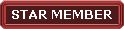
- Posts : 11469
Join date : 03/01/2010
 Similar topics
Similar topics» மிகச் சிறந்த Video Converter இலவசமாக
» உலகின் மிகச் சிறந்த நாடுகாண் பயணிகள்
» இணையத்தில் You Tube மற்றும் காணொளிகளை விளம்பரங்கள் கருத்துகள் -comments -எதுவும் இல்லாது சினிமாப் படம் போல் காண மிகச் சிறந்த வசதி.
» வாழ்க்கை வாழ்வதற்கே : 2012இன் மிகச் சிறந்த நகரங்கள் 2
» புற்றுநோய்க்கான மிகச் சிறந்த சிகிச்சை முறை - இந்திய அமெரிக்க மாணவன் சாதனை
» உலகின் மிகச் சிறந்த நாடுகாண் பயணிகள்
» இணையத்தில் You Tube மற்றும் காணொளிகளை விளம்பரங்கள் கருத்துகள் -comments -எதுவும் இல்லாது சினிமாப் படம் போல் காண மிகச் சிறந்த வசதி.
» வாழ்க்கை வாழ்வதற்கே : 2012இன் மிகச் சிறந்த நகரங்கள் 2
» புற்றுநோய்க்கான மிகச் சிறந்த சிகிச்சை முறை - இந்திய அமெரிக்க மாணவன் சாதனை
Page 1 of 1
Permissions in this forum:
You cannot reply to topics in this forum




